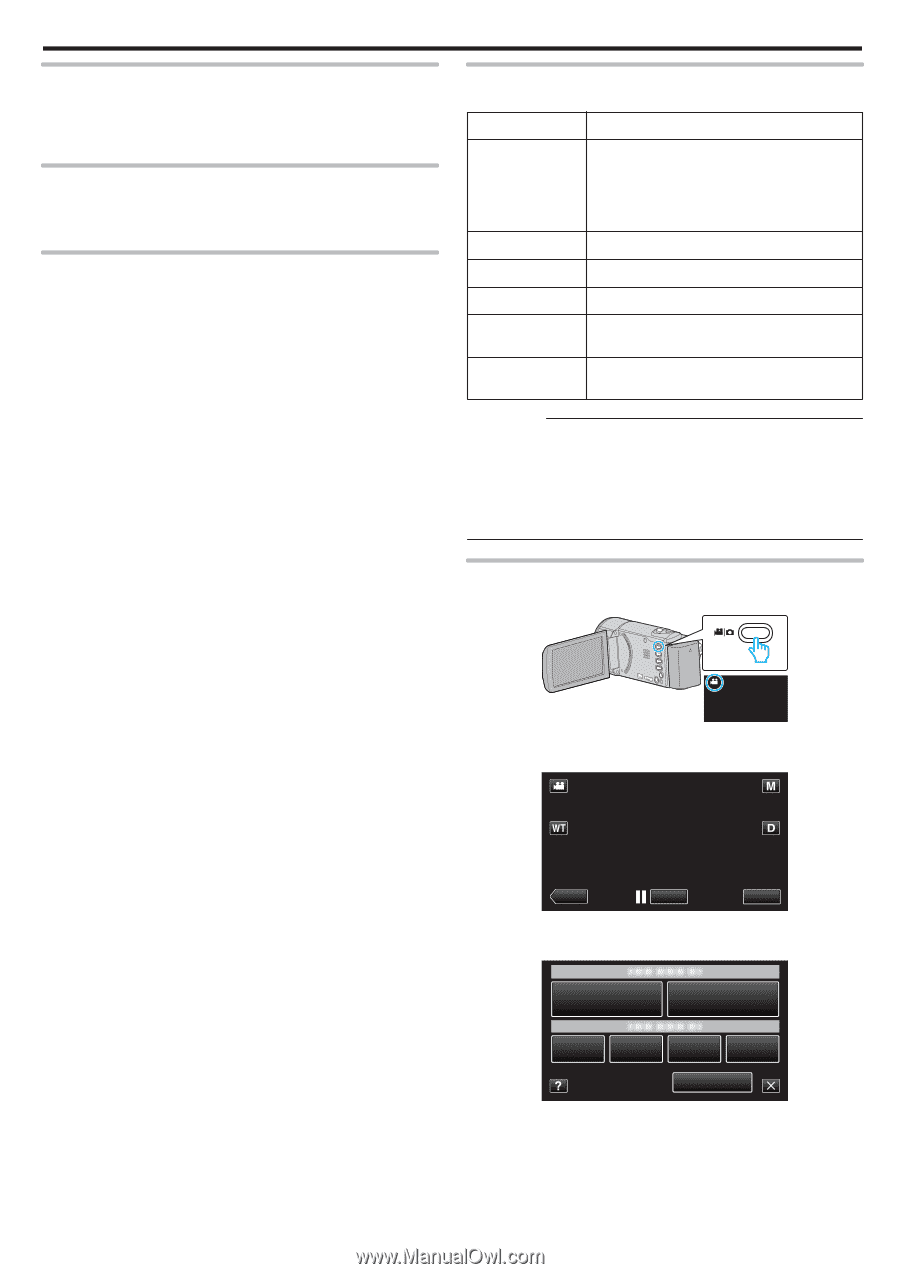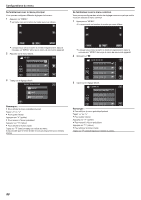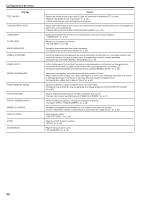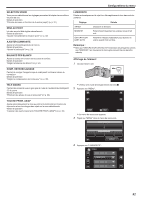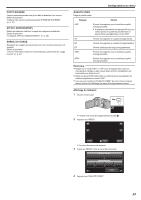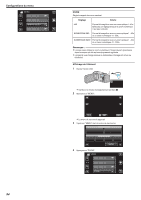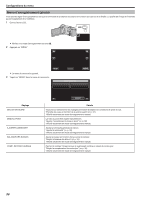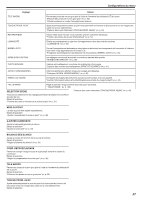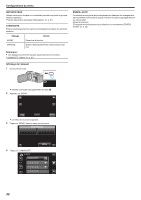JVC GZ-E200 User Manual - French - Page 93
Photo Sourire, Affich. Nom/sourire%, Enreg. Du Visage, Qualite Video
 |
View all JVC GZ-E200 manuals
Add to My Manuals
Save this manual to your list of manuals |
Page 93 highlights
PHOTO SOURIRE Capture automatiquement une photo dès la détection d'un sourire. Détails d'opération "Capturer des sourires automatiquement (PRISE DE SOURIRE)" (A p. 41) AFFICH. NOM/SOURIRE% Définit les éléments à afficher lorsque les visages sont détectés. Détails d'opération "Configurer AFFICH. NOM/SOURIRE%" (A p. 46) ENREG. DU VISAGE Enregistre les visages des personnes qui sont souvent prises avec cet appareil. Détails d'opération "Inscrire l'information relative à l'authentification personnelle du visage humain" (A p. 44) Configurations du menu QUALITE VIDEO Règle la qualité vidéo. Réglage UXP Détails Permet d'enregistrer avec la meilleure qualité d'image possible. 0 S'applique uniquement aux disques Blu-ray. Les vidéos prises en qualité haute définition ne peuvent être sauvegardées sur des DVD. XP SP EP SSW SEW Permet d'enregistrer en qualité d'image élevée. Permet d'enregistrer en qualité d'image standard. Permet d'effectuer de longs enregistrements. Permet d'enregistrer avec la meilleure qualité d'image possible. Permet d'enregistrer avec la meilleure qualité d'image possible. Remarque : 0 Réglez sur le mode "UXP" ou "XP" pour enregistrer des scènes à mouvements rapides ou des scènes avec de forts changements de luminosité pour éviter le bruit. 0 Utilise un graveur BD (lecteur Blu-ray externe) pour sauvegarder les vidéos enregistrées en mode "UXP". 0 Vous pouvez modifier la "QUALITE VIDEO" de votre choix en tapant dessus à partir de l'affichage du temps d'enregistrement restant. Affichage de l'élément 1 Ouvrez l'écran LCD. . 0 Vérifiez si le mode d'enregistrement est bien A. 2 Appuyez sur "MENU". ˻PLAY REC . 0 Le menu de raccourcis apparait. MENU 3 Tapez sur "MENU" dans le menu de raccourcis. . 4 Appuyez sur "QUALITE VIDEO". MENU 93